errorbar
誤差範囲のあるライン プロット

構文
説明
errorbar(___, は、ライン スタイル、マーカー記号、色を設定します。たとえば、LineSpec)"--ro" は、赤の破線と円形マーカーをプロットします。ライン スタイルはラインのみに影響します。誤差範囲には影響しません。
errorbar(___, は、1 つ以上の名前と値のペアの引数を使用して、ラインと誤差範囲の外観を変更します。たとえば、Name,Value)"CapSize",10 は、各誤差範囲の端点のキャップの長さを 10 ポイントに設定します。
errorbar( は、現在の座標軸ではなく、ax,___)ax で指定された座標軸にプロットを作成します。座標軸を最初の入力引数として指定します。
e = errorbar(___)ErrorBar オブジェクトを返します。作成した後で特定の ErrorBar オブジェクトのプロパティを変更するには e を使用します。プロパティの一覧については、ErrorBar のプロパティ を参照してください。
例
ベクトル x と y を作成します。x に対して y をプロットします。各データ点に、長さの等しい垂直方向の誤差範囲を表示します。
x = 1:10:100; y = [20 30 45 40 60 65 80 75 95 90]; err = 8*ones(size(y)); errorbar(x,y,err)
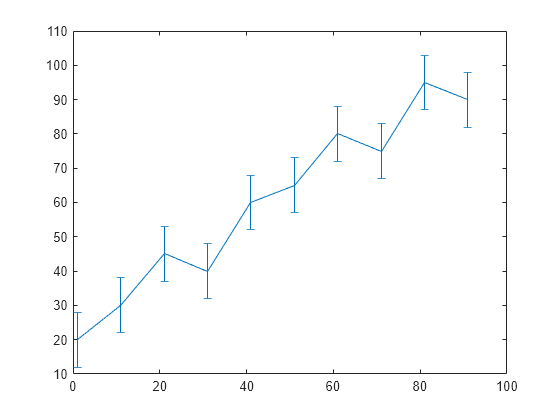
各データ点に誤差範囲をもつライン プロットを作成します。異なる誤差範囲の長さを指定します。
x = 1:10:100; y = [20 30 45 40 60 65 80 75 95 90]; err = [5 8 2 9 3 3 8 3 9 3]; errorbar(x,y,err)

各データ点に水平方向の誤差範囲をもつライン プロットを作成します。
x = 1:10:100;
y = [20 30 45 40 60 65 80 75 95 90];
err = [1 3 5 3 5 3 6 4 3 3];
errorbar(x,y,err,'horizontal')
各データ点に垂直および水平方向の両方の誤差範囲をもつラインプロットを作成します。
x = 1:10:100;
y = [20 30 45 40 60 65 80 75 95 90];
err = [4 3 5 3 5 3 6 4 3 3];
errorbar(x,y,err,'both')
ベクトル x に対してベクトル y をプロットします。各データ点に、円形マーカーと、垂直および水平方向の両方の誤差範囲を表示します。入力引数 linespec のライン スタイルのオプションを省略して、データ点を接続するラインを表示しません。
x = 1:10:100; y = [20 30 45 40 60 65 80 75 95 90]; err = [4 3 5 3 5 3 6 4 3 3]; errorbar(x,y,err,"both","o")

あるいは、マーカーを省略して、誤差範囲自体をプロットします。この操作を行うには、名前と値の引数 LineStyle を "none" に指定します。
errorbar(x,y,err,"both","LineStyle","none")

各データ点に垂直および水平方向の両方の誤差範囲を表示します。入力引数のオプション yneg と ypos を使用して、垂直方向の誤差範囲の下側と上側の長さをそれぞれ制御します。入力引数のオプション xneg と xpos を使用して、水平方向の誤差範囲の左側と右側の長さをそれぞれ制御します。
x = 1:10:100;
y = [20 30 45 40 60 65 80 75 95 90];
yneg = [1 3 5 3 5 3 6 4 3 3];
ypos = [2 5 3 5 2 5 2 2 5 5];
xneg = [1 3 5 3 5 3 6 4 3 3];
xpos = [2 5 3 5 2 5 2 2 5 5];
errorbar(x,y,yneg,ypos,xneg,xpos,'o')
期間の単位の誤差範囲をもつ datetime 値のプロットを作成します。
x = 1:13; y = datetime(2018,5,1,1:13,0,0); err = hours(rand(13,1)); errorbar(x,y,err)

誤差範囲をもつライン プロットを作成します。各データ点にマーカーを表示します。名前と値の引数を使用して、マーカーの外観を変更します。MarkerSize を使用して、ポイント単位でマーカーのサイズを指定します。MarkerEdgeColor と MarkerFaceColor を使用して、マーカーの外枠と塗りつぶし色をそれぞれ指定します。色は "blue" などの名前、RGB 3 成分、または 16 進数カラー コードで指定できます。
x = linspace(0,10,15); y = sin(x/2); err = 0.3*ones(size(y)); errorbar(x,y,err,"-s","MarkerSize",10,... "MarkerEdgeColor","blue","MarkerFaceColor",[0.65 0.85 0.90])

CapSize プロパティをポイント単位の正の値に設定して、各誤差範囲の端点のキャップ サイズを制御します。
x = linspace(0,2,15);
y = exp(x);
err = 0.3*ones(size(y));
e = errorbar(x,y,err,'CapSize',18);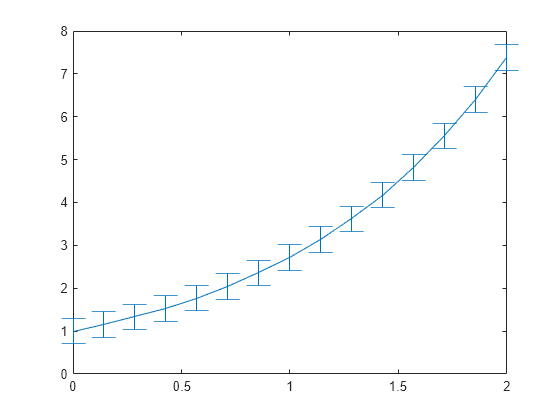
キャップを除去するには、キャップ サイズをゼロに設定します。その後、axis padded コマンドを呼び出して、プロット ボックス内側の周囲にパディングの余白を追加します。この余白を追加することにより、誤差範囲とプロット ボックスのオーバーラップが発生しなくなります。
e.CapSize = 0;
axis padded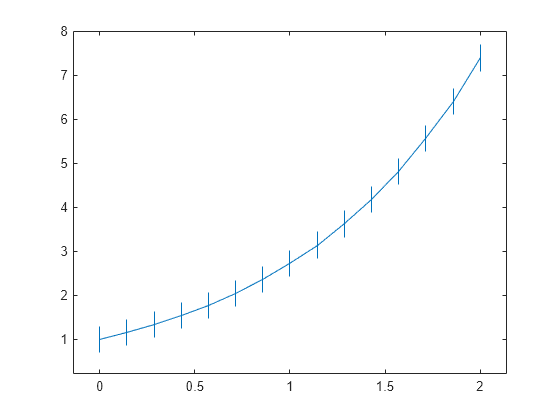
誤差範囲をもつライン プロットを作成します。errorbar オブジェクトを変数 e に代入します。
x = linspace(0,10,10); y = sin(x/2); err = 0.3*ones(size(y)); e = errorbar(x,y,err)

e =
ErrorBar with properties:
Color: [0.0660 0.4430 0.7450]
LineStyle: '-'
LineWidth: 0.5000
Marker: 'none'
XData: [0 1.1111 2.2222 3.3333 4.4444 5.5556 6.6667 7.7778 8.8889 10]
YData: [0 0.5274 0.8962 0.9954 0.7952 0.3558 -0.1906 -0.6797 -0.9643 -0.9589]
XNegativeDelta: [1×0 double]
XPositiveDelta: [1×0 double]
YNegativeDelta: [0.3000 0.3000 0.3000 0.3000 0.3000 0.3000 0.3000 0.3000 0.3000 0.3000]
YPositiveDelta: [0.3000 0.3000 0.3000 0.3000 0.3000 0.3000 0.3000 0.3000 0.3000 0.3000]
Show all properties
errorbar オブジェクトの作成後に、e を使用してそのプロパティにアクセスします。
e.Marker = '*'; e.MarkerSize = 10; e.Color = 'red'; e.CapSize = 15;

入力引数
y 座標。ベクトルまたは行列として指定します。y のサイズと形状は、データのサイズと形状、および作成するプロットのタイプによって異なります。次の表では、作成できるプロットのタイプのうち最も一般的なものについて説明します。
| プロットのタイプ | 座標と誤差範囲の長さ |
|---|---|
| 誤差範囲のある 1 本のライン | すべての座標と誤差範囲の長さを、同じ長さの行ベクトルまたは列ベクトルの任意の組み合わせとして指定します。たとえば、誤差範囲のある 1 本のラインをプロットします。x 軸の範囲を関数
y = 1:5; err = [0.3 0.1 0.3 0.1 0.3]; errorbar(y,err) xlim([0.9 5.1]) オプションで、
x = [0; 1; 2; 3; 4]; y = 1:5; err = [0.3 0.1 0.3 0.1 0.3]; errorbar(x,y,err) xlim([-0.1 4.1]) |
| 誤差範囲のある複数のライン | 1 つ以上の座標入力または誤差範囲の長さを行列として指定します。すべての行列のサイズと向きが同じでなければなりません。いずれかの入力がベクトルとして指定されている場合、その要素数は同じでなければならず、また行列のいずれかの次元と同じ長さでなければなりません。 次の場合、MATLAB® は行列の列ごとに 1 本のラインをプロットします。
たとえば、それぞれ 2 つの誤差範囲がある 5 本のラインをプロットします。x 軸の範囲を関数
y = [1 2 3 4 5;
2 3 4 5 6];
err = [0.2 0.1 0.3 0.1 0.2;
0.1 0.3 0.4 0.3 0.1];
errorbar(y,err)
xlim([0.95 2.05])先ほどのコードと同じ
x = [0 1 2 3 4;
10 11 12 13 14];
y = [1 2 3 4 5];
err = [0.2 0.1 0.3 0.1 0.2;
0.1 0.3 0.4 0.3 0.1];
errorbar(x,y,err)
xlim([-0.5 14.5]) |
データ型: single | double | int8 | int16 | int32 | int64 | uint8 | uint16 | uint32 | uint64 | logical | categorical | datetime | duration
x 座標。ベクトルまたは行列として指定します。x のサイズと形状は、データのサイズと形状、および作成するプロットのタイプによって異なります。次の表では、作成できるプロットのタイプのうち最も一般的なものについて説明します。
| プロットのタイプ | 座標と誤差範囲の長さ |
|---|---|
| 誤差範囲のある 1 本のライン | すべての座標と誤差範囲の長さを、同じ長さの行ベクトルまたは列ベクトルの任意の組み合わせとして指定します。たとえば、誤差範囲のある 1 本のラインをプロットします。x 軸の範囲を関数
x = 0:4; y = [1; 2; 3; 4; 5]; err = [0.2 0.1 0.3 0.1 0.2]; errorbar(x,y,err) xlim([-0.1 4.1]) |
| 誤差範囲のある複数のライン | 1 つ以上の座標入力または誤差範囲の長さを行列として指定します。すべての行列のサイズと向きが同じでなければなりません。いずれかの入力がベクトルとして指定されている場合、その要素数は同じでなければならず、また行列のいずれかの次元と同じ長さとなります。 次の場合、MATLAB は行列の列ごとに 1 本のラインをプロットします。
それ以外の場合、MATLAB は行列の行ごとに 1 本のラインをプロットします。たとえば、それぞれ 2 つの誤差範囲がある 5 本のラインをプロットします。x 軸の範囲を関数
x = [1 1 1 1 1;
2 2 2 2 2];
y = [1 2 3 4 5;
2 3 4 5 6];
err = [0.2 0.1 0.3 0.1 0.2;
0.1 0.3 0.4 0.3 0.1];
errorbar(x,y,err)
xlim([0.95 2.05])
先ほどのコードと同じ
x = 0:4;
y = [1 2 3 4 5;
2 3 4 5 6];
err = [0.2 0.1 0.3 0.1 0.2;
0.1 0.3 0.4 0.3 0.1];
errorbar(x,y,err)
xlim([-0.1 4.1])
|
データ型: single | double | int8 | int16 | int32 | int64 | uint8 | uint16 | uint32 | uint64 | logical | categorical | datetime | duration
対称の誤差範囲の長さ。ベクトルまたは行列として指定します。特定のデータ点で誤差範囲を描画しない場合は、長さを NaN として指定します。err のサイズと形状は、座標入力のサイズと形状、および誤差範囲をどのように分散させるかによって異なります。次の表では、作成できるプロットのタイプのうち最も一般的なものについて説明します。
| プロットのタイプ | x と y | err |
|---|---|---|
| 誤差範囲のある 1 本のライン |
|
x = [0; 1; 2; 3; 4]; y = 1:5; err = [0.2 0.1 0.3 0.1 0.2]; errorbar(x,y,err) xlim([-0.1 4.1]) |
| 誤差範囲のある複数のライン | x と y の少なくとも一方が行列 | 行列 ベクトルを指定すると、誤差範囲はすべてのラインで共有されます。たとえば、同じ 5 つの誤差範囲を共有する 2 本のラインをプロットします。x 軸の範囲を関数
x = 1:5;
y = [1 2 3 4 5;
2 3 4 5 6];
err = [0.2 0.1 0.3 0.1 0.2];
errorbar(x,y,err)
xlim([0.90 5.1])ラインごとに異なる誤差範囲を表示するには、
x = 1:5;
y = [1 2 3 4 5;
2 3 4 5 6];
err = [0.2 0.1 0.3 0.1 0.2;
0.1 0.3 0.4 0.3 0.1];
errorbar(x,y,err)
xlim([0.90 5.1]) |
誤差範囲の長さのデータ型は、対応するプロットのデータと適合していなければなりません。たとえば、datetime の値をプロットする場合、それらの値についての誤差範囲の値は duration でなければなりません。
データ型: single | double | int8 | int16 | int32 | int64 | uint8 | uint16 | uint32 | uint64 | logical | duration
負方向と正方向の誤差範囲の長さ。コンマで区切られたベクトルのペア、行列のペア、または 1 つのベクトルと 1 つの行列として指定します。負方向は、誤差範囲の向きによって、データ点の下側または左側となります。正方向はデータ点の上側または右側です。
特定のデータ点で誤差範囲の負または正の部分を省略するには、その点における長さを NaN として指定します。すべてのデータ点で負または正の部分を省略するには、neg または pos に対して空の配列を指定します。
neg と pos のサイズと形状は、座標入力のサイズと形状、および誤差範囲をどのように分散させるかによって異なります。次の表では、作成できるプロットのタイプのうち最も一般的なものについて説明します。
| プロットのタイプ | x と y | neg と pos |
|---|---|---|
| 誤差範囲のある 1 本のライン |
|
x = [0; 1; 2; 3; 4]; y = 1:5; neg = [0.2; 0.1; 0.3; 0.05; 0.3]; pos = [0.1 0.05 0.1 0.2 0.3]; errorbar(x,y,neg,pos) xlim([-0.1 4.1]) |
| 誤差範囲のある複数のライン | x と y の少なくとも一方が行列 | 行列 ベクトルを指定すると、誤差範囲の長さはすべてのラインで共有されます。たとえば、同じ負と正の誤差範囲の長さを共有する 2 本のラインをプロットします。x 軸の範囲を関数
x = 0:4;
y = [1 2 3 4 5;
6 7 8 9 10];
neg = [0.2; 0.1; 0.3; 0.05; 0.3];
pos = [0.1 0.05 0.1 0.2 0.3];
errorbar(x,y,neg,pos)
xlim([-0.1 4.1])ラインごとに異なる正および負の誤差範囲の長さを表示するには、
x = 0:4;
y = [1 2 3 4 5;
6 7 8 9 10];
neg = [0.2 0.1 0.3 0.05 0.3;
3 5 3 2 2];
pos = [0.2 0.3 0.4 0.1 0.2;
4 3 3 7 3];
errorbar(x,y,neg,pos)
xlim([-0.1 4.1]) |
誤差範囲の長さのデータ型は、対応するプロットのデータと適合していなければなりません。たとえば、datetime の値をプロットする場合、それらの値についての誤差範囲の値は duration でなければなりません。
データ型: single | double | int8 | int16 | int32 | int64 | uint8 | uint16 | uint32 | uint64 | logical | duration
負方向と正方向の垂直方向の誤差範囲の長さ。コンマで区切られたベクトルのペア、行列のペア、または 1 つのベクトルと 1 つの行列として指定します。負方向はデータ点の下側で、正方向はデータ点の上側です。
特定のデータ点で誤差範囲の負または正の部分を省略するには、その点における長さを NaN として指定します。すべてのデータ点で負または正の部分を省略するには、yneg または ypos に対して空の配列を指定します。
yneg と ypos のサイズと形状は、座標入力のサイズと形状、および誤差範囲をどのように分散させるかによって異なります。次の表では、作成できるプロットのタイプのうち最も一般的なものについて説明します。
| プロットのタイプ | x と y | yneg と ypos |
|---|---|---|
| 誤差範囲のある 1 本のライン |
|
x = [0; 1; 2; 3; 4]; y = 1:5; yneg = [0.2; 0.1; 0.3; 0.05; 0.3]; ypos = [0.1 0.05 0.1 0.2 0.3]; xneg = [0.1; 0.1; 0.1; 0.1; 0.1]; xpos = [0.1 0.1 0.1 0.1 0.1]; errorbar(x,y,yneg,ypos,xneg,xpos) xlim([-0.2 4.2]) |
| 誤差範囲のある複数のライン | x と y の少なくとも一方が行列 | 行列 ベクトルを指定すると、誤差範囲の長さはすべてのラインで共有されます。たとえば、同じ負と正の垂直方向の誤差範囲の長さを共有する 2 本のラインをプロットします。
x = 0:4;
y = [1 2 3 4 5;
6 7 8 9 10];
yneg = [0.2; 0.3; 0.3; 0.1; 0.3];
ypos = [0.1 0.4 0.1 0.2 0.3];
errorbar(x,y,yneg,ypos,[],[])
xlim([-0.2 4.2])ラインごとに異なる正および負の垂直方向の長さを表示するには、
x = 0:4;
y = [1 2 3 4 5;
6 7 8 9 10];
yneg = [0.3 1 0.2 0.5 0.3;
0.3 0.2 0.3 1 0.5];
ypos = [1 0.4 0.3 0.2 0.3;
0.4 0.5 0.2 0.4 1];
errorbar(x,y,yneg,ypos,[],[])
xlim([-0.2 4.2]) |
誤差範囲の長さのデータ型は、対応するプロットのデータと適合していなければなりません。たとえば、datetime の値をプロットする場合、それらの値についての誤差範囲の値は duration でなければなりません。
データ型: single | double | int8 | int16 | int32 | int64 | uint8 | uint16 | uint32 | uint64 | logical | duration
負方向と正方向の水平方向の誤差範囲の長さ。コンマで区切られたベクトルのペア、行列のペア、または 1 つのベクトルと 1 つの行列として指定します。負方向はデータ点の左側で、正方向はデータ点の右側です。
特定のデータ点で誤差範囲の負または正の部分を省略するには、その点における長さを NaN として指定します。すべてのデータ点で負または正の部分を省略するには、xneg または xpos に対して空の配列を指定します。
xneg と xpos のサイズと形状は、座標入力のサイズと形状、および誤差範囲をどのように分散させるかによって異なります。次の表では、作成できるプロットのタイプのうち最も一般的なものについて説明します。
| プロットのタイプ | x と y | xneg と xpos |
|---|---|---|
| 誤差範囲のある 1 本のライン |
|
x = [0; 1; 2; 3; 4]; y = 1:5; yneg = [0.2; 0.1; 0.3; 0.05; 0.3]; ypos = [0.1 0.05 0.1 0.2 0.3]; xneg = [0.1; 0.1; 0.1; 0.1; 0.1]; xpos = [0.1 0.1 0.1 0.1 0.1]; errorbar(x,y,yneg,ypos,xneg,xpos) xlim([-0.2 4.2]) |
| 誤差範囲のある複数のライン | x と y の少なくとも一方が行列 | 行列 ベクトルを指定すると、誤差範囲の長さはすべてのラインで共有されます。たとえば、同じ負と正の水平方向の誤差範囲の長さを共有する 2 本のラインをプロットします。
x = 0:4;
y = [1 2 3 4 5;
6 7 8 9 10];
xneg = [0.2; 0.3; 0.3; 0.1; 0.3];
xpos = [0.1 0.4 0.1 0.2 0.3];
errorbar(x,y,[],[],xneg,xpos)
xlim([-0.5 4.5])
ylim([0.5 10.5])ラインごとに異なる正および負の水平方向の長さを表示するには、
x = 0:4;
y = [1 2 3 4 5;
6 7 8 9 10];
xneg = [0.3 1 0.2 0.5 0.3;
0.3 0.2 0.3 1 0.5];
xpos = [1 0.4 0.3 0.2 0.3;
0.4 0.5 0.2 0.4 1];
errorbar(x,y,[],[],xneg,xpos)
xlim([-0.5 5.5])
ylim([0.5 10.5]) |
誤差範囲の長さのデータ型は、対応するプロットのデータと適合していなければなりません。たとえば、datetime の値をプロットする場合、それらの値についての誤差範囲の値は duration でなければなりません。
データ型: single | double | int8 | int16 | int32 | int64 | uint8 | uint16 | uint32 | uint64 | logical | duration
誤差範囲の方向。次の値のいずれかとして指定します。
"vertical"— 垂直方向の誤差範囲"horizontal"— 水平方向の誤差範囲"both"— 垂直および水平方向の誤差範囲
例: errorbar(x,y,err,"horizontal")
ライン スタイル、マーカー、および色。記号を含む string スカラーまたは文字ベクトルとして指定します。記号は任意の順序で表記できます。3 つの特性 (ライン スタイル、マーカーおよび色) をすべて指定する必要はありません。たとえば、ライン スタイルを省略してマーカーを指定する場合、プロットはラインなしでマーカーのみを表示します。
例: "--or" は円形マーカー付きの赤い破線です。
| ライン スタイル | 説明 | 結果として得られる線 |
|---|---|---|
"-" | 実線 |
|
"--" | 破線 |
|
":" | 点線 |
|
"-." | 一点鎖線 |
|
| マーカー | 説明 | 結果のマーカー |
|---|---|---|
"o" | 円 |
|
"+" | プラス記号 |
|
"*" | アスタリスク |
|
"." | 点 |
|
"x" | 十字 |
|
"_" | 水平線 |
|
"|" | 垂直線 |
|
"square" | 正方形 |
|
"diamond" | 菱形 |
|
"^" | 上向き三角形 |
|
"v" | 下向き三角形 |
|
">" | 右向き三角形 |
|
"<" | 左向き三角形 |
|
"pentagram" | 星形五角形 |
|
"hexagram" | 星形六角形 |
|
| 色名 | 省略名 | RGB 3 成分 | 外観 |
|---|---|---|---|
"red" | "r" | [1 0 0] |
|
"green" | "g" | [0 1 0] |
|
"blue" | "b" | [0 0 1] |
|
"cyan" | "c" | [0 1 1] |
|
"magenta" | "m" | [1 0 1] |
|
"yellow" | "y" | [1 1 0] |
|
"black" | "k" | [0 0 0] |
|
"white" | "w" | [1 1 1] |
|
axes オブジェクト。座標軸を指定しない場合、errorbar は現在の座標軸にプロットします。
名前と値の引数
オプションの引数のペアを Name1=Value1,...,NameN=ValueN として指定します。ここで、Name は引数名で、Value は対応する値です。名前と値の引数は他の引数の後に指定しなければなりませんが、ペアの順序は重要ではありません。
R2021a より前では、コンマを使用して名前と値をそれぞれ区切り、Name を引用符で囲みます。
例: errorbar(y,err,"LineWidth",2) は、2 ポイントのライン幅を指定します。
ここには一部のプロパティのみを示します。完全な一覧については、ErrorBar のプロパティ を参照してください。
誤差範囲の端点のキャップの長さ。ポイント単位の非負の値として指定します。誤差範囲からキャップを除去するには、CapSize を 0 に設定します。
例: errorbar(x,y,err,"CapSize",10)
ライン幅。ポイント単位の正の値として指定します。1 ポイントは 1/72 インチです。ラインがマーカーをもつ場合、ライン幅はマーカー エッジにも影響します。
ライン幅をピクセルの幅より細くすることはできません。システムでライン幅をピクセルの幅より細い値に設定すると、ラインは 1 ピクセル幅で表示されます。
詳細
errorbar は、座標のベクトルと行列の組み合わせを受け入れて、同じ座標軸で複数の座標セットをプロットできるようにします。
1 つの次元の座標が共有されている場合は、1 つのベクトルと 1 つの行列を指定します。ベクトルの長さは行列の次元の 1 つと一致していなければなりません。行列の行 (または列) はベクトルに対してプロットされます。たとえば、x 座標を m 要素のベクトル、y 座標を m 行 n 列の行列として指定できます。MATLAB では、同じ x 座標を共有する n 個のプロットが表示されます。

座標が両方の次元のすべてのプロットで異なる場合は、2 つの行列を指定します。両方の行列のサイズと向きが同じでなければなりません。行列の列は互いに対しプロットされます。

拡張機能
errorbar 関数は GPU 配列入力をサポートしますが、次の使用上の注意および制限があります。
この関数は GPU 配列を受け入れますが、GPU 上では実行されません。
詳細については、GPU での MATLAB 関数の実行 (Parallel Computing Toolbox)を参照してください。
使用上の注意および制限:
この関数は分散配列に対して演算を行いますが、クライアントの MATLAB で実行されます。
詳細については、分散配列を使用した MATLAB 関数の実行 (Parallel Computing Toolbox)を参照してください。
バージョン履歴
R2006a より前に導入関数 errorbar は、関数 plot と同じ行列とベクトルの組み合わせを受け入れるようになりました。これにより、プロット コマンド間で関数 hold を呼び出さなくても、複数のデータ セットを同時にプロットできます。
MATLAB Command
You clicked a link that corresponds to this MATLAB command:
Run the command by entering it in the MATLAB Command Window. Web browsers do not support MATLAB commands.
Web サイトの選択
Web サイトを選択すると、翻訳されたコンテンツにアクセスし、地域のイベントやサービスを確認できます。現在の位置情報に基づき、次のサイトの選択を推奨します:
また、以下のリストから Web サイトを選択することもできます。
最適なサイトパフォーマンスの取得方法
中国のサイト (中国語または英語) を選択することで、最適なサイトパフォーマンスが得られます。その他の国の MathWorks のサイトは、お客様の地域からのアクセスが最適化されていません。
南北アメリカ
- América Latina (Español)
- Canada (English)
- United States (English)
ヨーロッパ
- Belgium (English)
- Denmark (English)
- Deutschland (Deutsch)
- España (Español)
- Finland (English)
- France (Français)
- Ireland (English)
- Italia (Italiano)
- Luxembourg (English)
- Netherlands (English)
- Norway (English)
- Österreich (Deutsch)
- Portugal (English)
- Sweden (English)
- Switzerland
- United Kingdom (English)


























